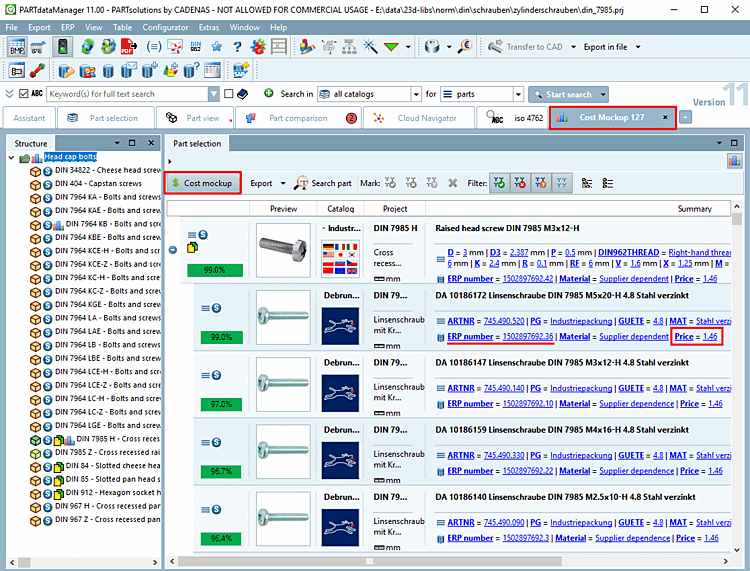Se si desidera confrontare i prezzi di parti simili (intercambiabili) nei cataloghi di diversi produttori, selezionare l' analisi dei costi di simulazione.
Questa analisi fornisce anche i prezzi delle parti di ricerca e di confronto nel report successivamente esportato. Il prerequisito è che i prezzi siano disponibili in una colonna aggiuntiva di LinkDB.
Di seguito viene descritto come creare un' analisi di mockup dei costi [Cost mockup].
Nella directory desiderata, richiamare il comando del menu contestuale Analisi [Analysis] -> Crea analisi [Create analysis...]... nella directory desiderata.
-> Si apre la finestra di dialogo corrispondente.
Attivare il metodo desiderato a sinistra (qui Cost Mockup [Cost mockup] ).
-> Le opzioni di impostazione corrispondenti sono ora visualizzate sulla destra.
Effettuare le impostazioni desiderate.
In questo esempio, i prezzi delle viti per testate cilindri devono essere confrontati con quelli di viti comparabili presenti nel catalogo di un produttore.
Sezione 3.1.13.1.4, “Dialogo di impostazione per "Make-or-Buy","Cost Mockup" e "Suppliers". ”Per informazioni dettagliate sulle opzioni di impostazione, consultare il sito .
-> L'analisi viene avviata. L'avanzamento viene comunicato nella finestra di dialogo Generazione del rapporto sul server [Running report generations on server].
Non appena l'analisi è completata, il risultato viene visualizzato automaticamente nella pagina della scheda Analisi [Analysis]. L'etichetta della scheda (qui "Analisi") è la stessa del nome inserito nella finestra di dialogo delle impostazioni.
Esso Vengono elencate tutte le parti di ricerca della directory. Con Fare clic su un segno più
 sotto la rispettiva sezione di ricerca
Vengono visualizzate le parti di confronto trovate. Le percentuali del
Le parti comparative trovate danno la somiglianza geometrica con il
Parte di ricerca.
sotto la rispettiva sezione di ricerca
Vengono visualizzate le parti di confronto trovate. Le percentuali del
Le parti comparative trovate danno la somiglianza geometrica con il
Parte di ricerca.In Struttura [Structure] è possibile filtrare i risultati sulla destra.
Per un'analisi precisa, è possibile caricare opzionalmente la parte di ricerca e confronto nel confronto dei componenti [Part comparison] come di consueto.
Sezione 3.1.13.4.5, “ Confronto tra i componenti e varie funzioni”Vedi anche .
I dettagli sul confronto tra i componenti [Part comparison] sono riportati nella sezione Sezione 3.1.6.10, “ Confronto tra i componenti ”


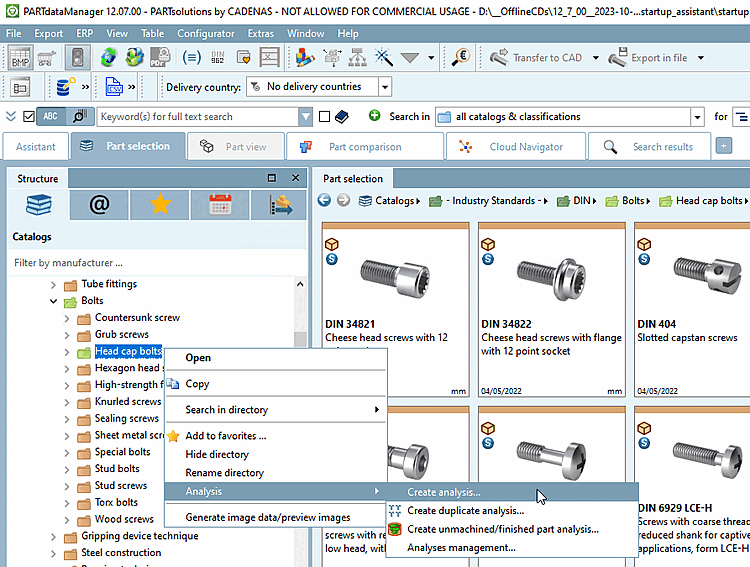
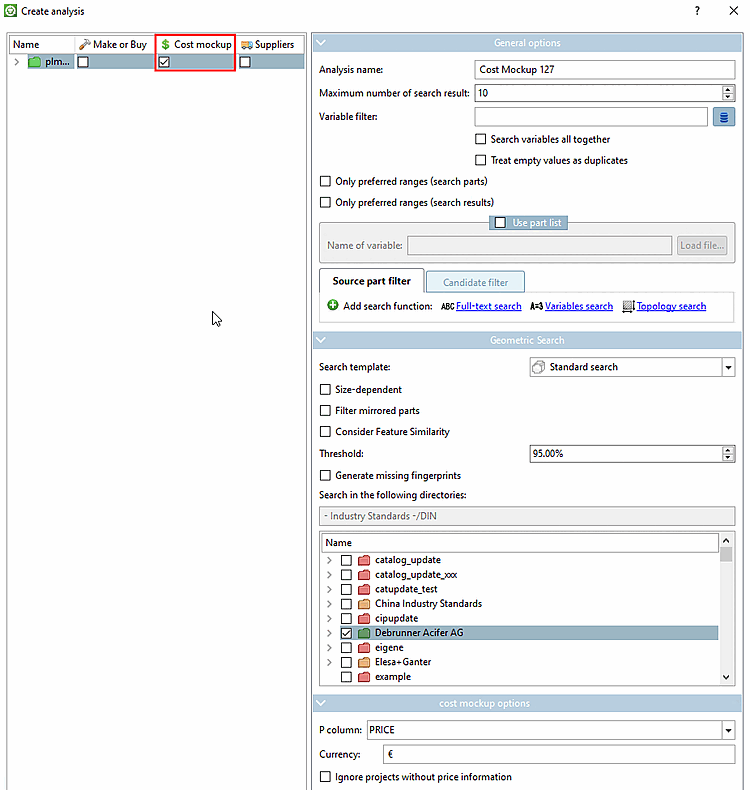
![[Nota]](https://webapi.partcommunity.com/service/help/latest/pages/it/3dfindit/doc/images/note.png)